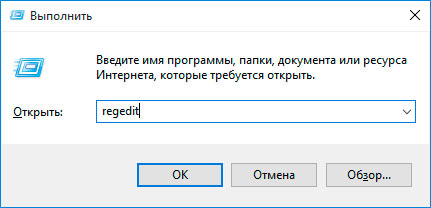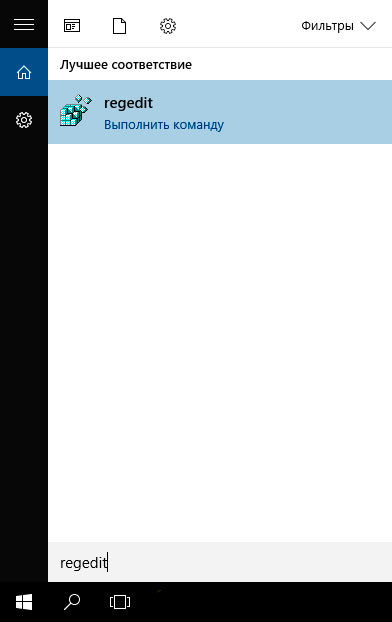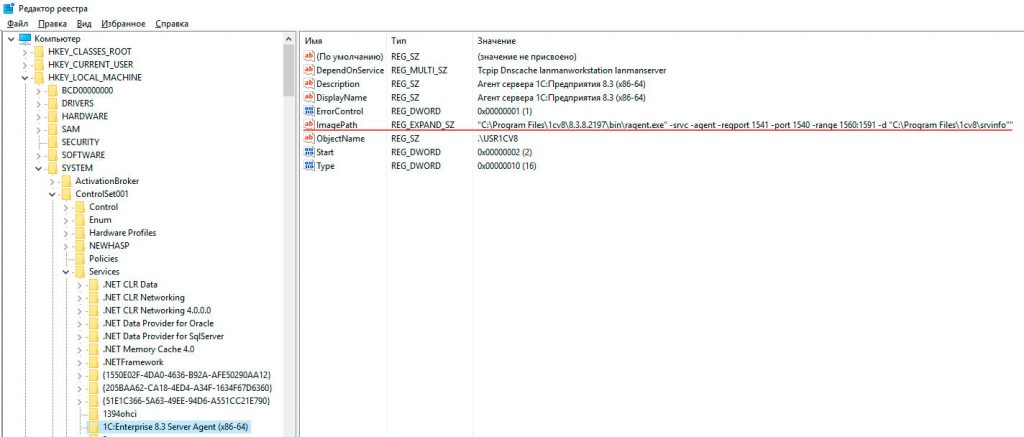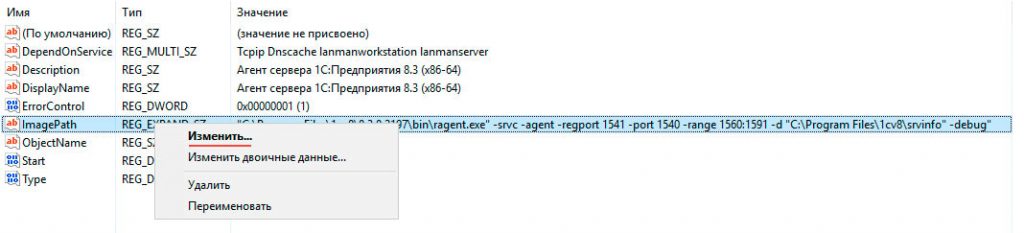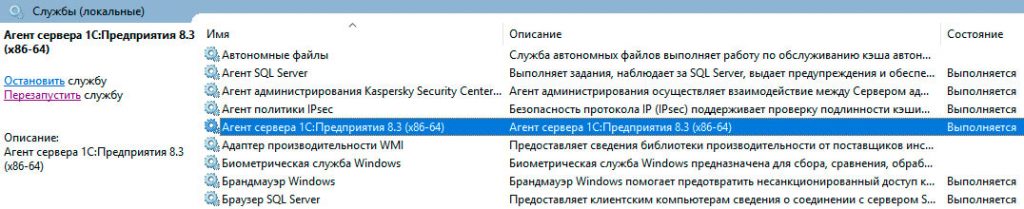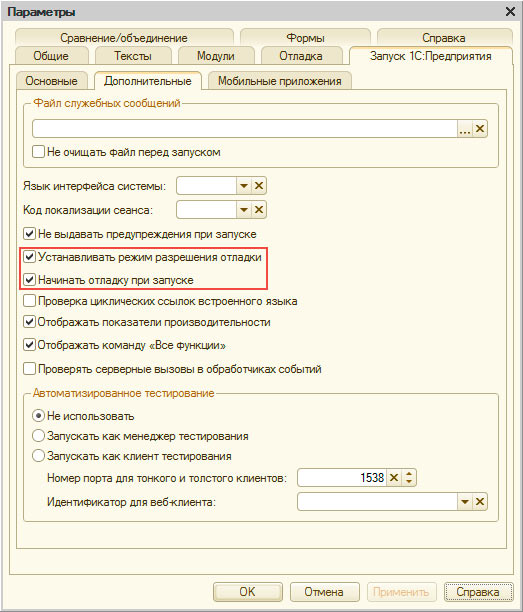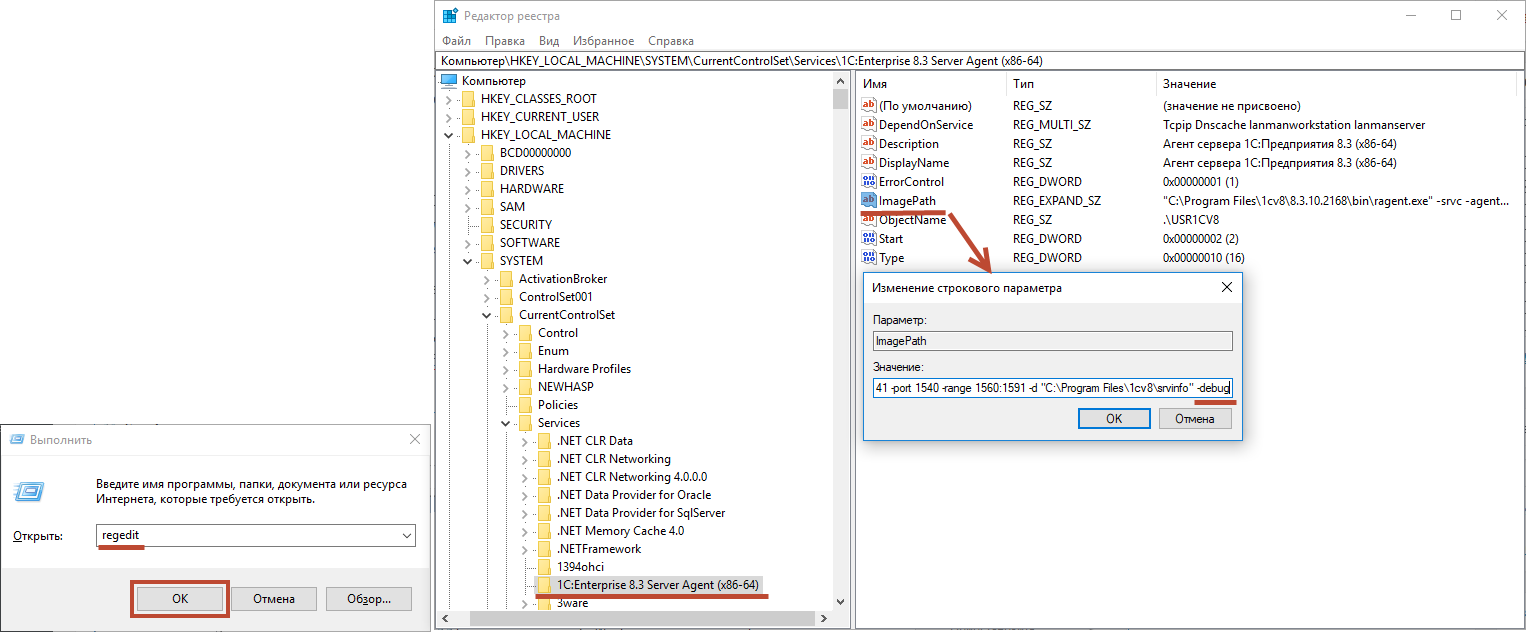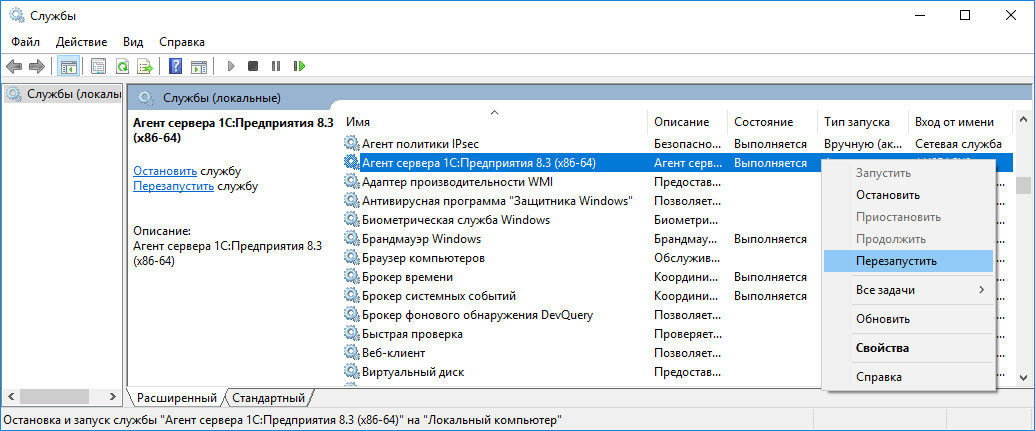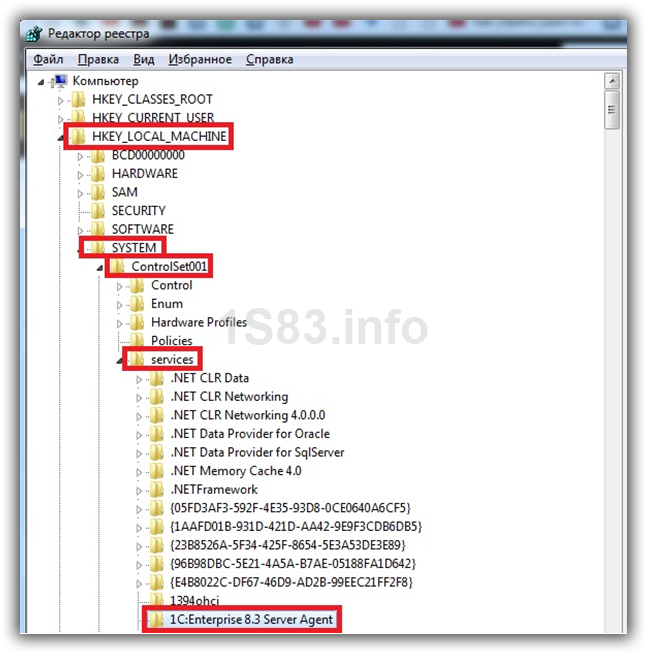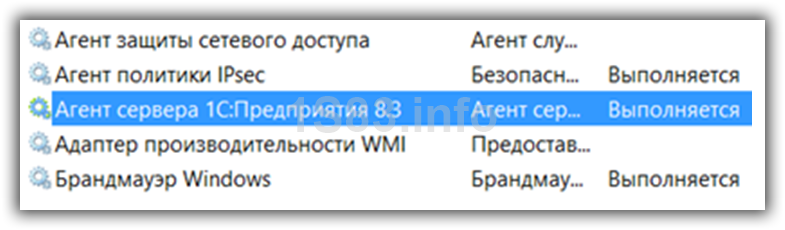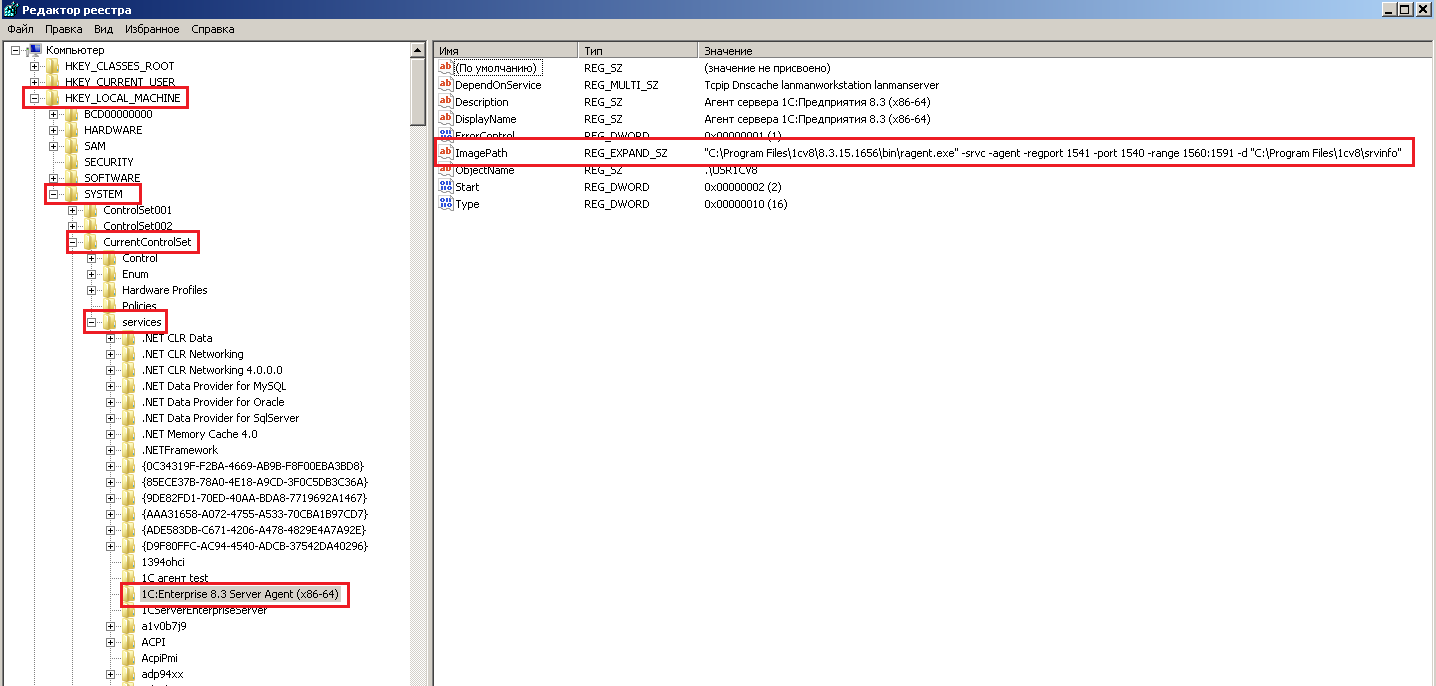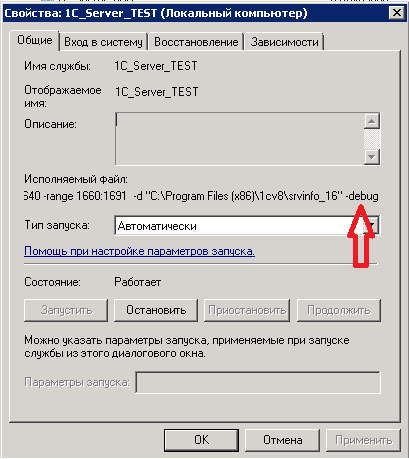Эта статья рассказывает о том, как включить отладку на сервере 1С 8.1, 8.2 и 8.3 в операционных системах Windows и Ubuntu.
Кроме этого отмечу, что эта статья входит в небольшую серию статей об отладке в 1С:
- Как включить отладку на сервере 1С
- Отладка по протоколам HTTP и TCP/IP в 1С
- Инструменты отладки в 1С
- Отладка в 1С
Содержание
- Включаем отладку на сервере 1С в Windows
- Включаем отладку по протоколу HTTP на сервере
- Включаем отладку на сервере 1С в Ubuntu
Включаем отладку на сервере 1С в Windows
Запускаем редактор реестра, выполнив команду regedit (при помощи Win+R или Пуск->Выполнить).
Или так:
Затем, в редакторе реестра открываем:
HKEY_LOCAL_MACHINESYSTEMControlSet001Services1C:Enterprise 8.3 Server Agent (x86-64)
Для версий 8.1 и 8.2 делаем тоже самое, только последняя часть пути будет отличаться в зависимости от версии сервера.
После этого в параметре ImagePath (подчеркнут на картинке сверху) добавляем -debug, например было:
"C:Program Files1cv88.3.8.2197binragent.exe" -srvc -agent -regport 1541 -port 1540 -range 1560:1591 -d "C:Program Files1cv8srvinfo"
стало:
"C:Program Files1cv88.3.8.2197binragent.exe" -srvc -agent -regport 1541 -port 1540 -range 1560:1591 -d "C:Program Files1cv8srvinfo" -debug
И наконец, перезапускаем службу «Агент сервера 1С:Предприятия 8.3 (x86-64)» (названием может отличаться в зависимости от версии сервера).
Готово — теперь отладка на сервере 1С должна заработать.
Включаем отладку по протоколу HTTP на сервере
Описанные выше операции позволяют включить отладку на сервере по протоколу TCP/IP (это вариант по умолчанию) и в подавляющем большинстве случаев это как раз то, что нужно.
Если же требуется отладка по протоколу HTTP, то нужно сделать все тоже самое, только параметр ImagePath в реестре будет выглядеть по другому.
Если сервер отладки будет запускаться кластером серверов, то к ImagePath нужно добавить -http, например:
"C:Program Files1cv88.3.13.1513binragent.exe" -srvc -agent -regport 1541 -port 1540 -range 1560:1591 -d "C:Program Files1cv8srvinfo" -debug -http
Если используется удаленный сервер отладки, то нужно дополнительно указать адрес этого сервера, порт и пароль (если требуется) добавляя соответствующие параметры — -debugServerAddr, -debugServerPort и -debugServerPwd, например:
"C:Program Files1cv88.3.13.1513binragent.exe" -srvc -agent -regport 1541 -port 1540 -range 1560:1591 -d "C:Program Files1cv8srvinfo" -debug -http -debugServerAddr 192.168.0.170 -debugServerPort 4000
Отладка по протоколу HTTP доступна начиная с версии технологической платформы 8.3.7.
Подробнее об отладке по протоколу HTTP и о сервере отладки можно прочитать в следующей статье серии.
Включаем отладку на сервере 1С в Ubuntu
В начале становим сервер:
sudo service srv1cv83 stop
После этого открываем от имени суперпользователя файл /etc/init.d/srv1cv83 и находим в нем строку:
#SRV1CV8_DEBUG=
И приводим ее к такому виду:
SRV1CV8_DEBUG=1
Затем запускаем сервер вновь:
sudo service srv1cv83 start
В конфигураторе на клиентской машине идем в «Параметры» -> «Запуск 1С:Предприятия» -> «Дополнительные» и включаем два пункта:
- «Устанавливать режим разрешения отладки»
- «Начинать отладку при запуске»
О том, как установить сервер 1С на Ubuntu 16.04/18.04 можно прочитать в этой статье.
На этом все, надеюсь, что эта статья была Вам полезна. Также напомню про другие статьи серии об отладке в 1С, ссылки на них можно найти в начале этой статьи.
Если Вы нашли ошибку или неточность, пожалуйста, выделите фрагмент текста и нажмите Ctrl+Enter.
Загрузка…
Многие начинающие предприниматели испытывают трудности с настройкой специализированного программного обеспечения. В частности, возникает вопрос по 1С: как включить режим отладки на 1C сервере предприятия. В этой статье пойдет речь о том, как именно можно осуществить эту процедуру.
Это необходимо для самостоятельной разработки конфигураций любой сложности. Использование указанного режима дает программисту возможность выявить уже существующие ошибки в работе, а также определить потенциально слабые места и возможные угрозы.

Как это сделать на платформе 8.1
На самом деле, процесс схож на разных версиях. Отличия только в деталях, которым и посвящен этот раздел.
Алгоритм состоит из следующих несложных шагов:
- Отключаем сервис Enterprise Server Agent.
- Открываем редактор реестра системы. Чтобы это проделать, требуется активировать знакомую всем комбинацию «Win + R». Альтернативный вариант – через меню Пуск.
- В возникшем окне вводим слово «regedit», как обозначено на скриншоте. Важно помнить, что кавычки не используются.
- После необходимо увидеть такой путь: [HKEY_LOCAL_MACHINESYSTEMCurrentControlSetServices1C:Enterprise 8.1 Server Agent].
- Отыскиваем строку с названием «ImagePath» и корректируем ее, плюсуя к ней «-debug». Чтобы это осуществить, необходимо кликнуть по ней правой кнопкой мыши и нажать «Изменить».

- Запускаем упомянутую выше службу.
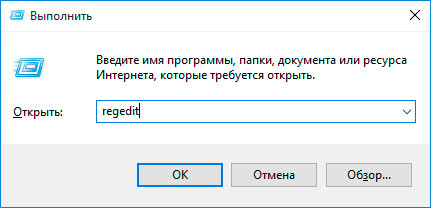
По окончании выполнения этой операции отладка в серверном режиме 1С должна начать действовать.
Когда не получается в версиях 8.2/3
Здесь алгоритм практически полностью идентичный предыдущему, за исключением небольших деталей. По инструкции, приведенной ниже, можно решить проблему.
Дабы устранить неполадку, нужно проделать такое:
- Прекращаем действие Enterprise Server Agent.
- Снова жмем Win + R, вводим слово «regedit».
- Далее берем маршрут [HKEY_LOCAL_MACHINESYSTEMCurrentControlSetServices1C:Enterprise 8.1 Server Agent].
- Аналогично прошлому разу, отыскиваем «ImagePath», после чего нам важно включить дебаг на сервере 1С. Просто кликаем правой кнопкой, жмем «Изменить» и корректируем его, прописывая «-debug».

- Возобновляем процессы.
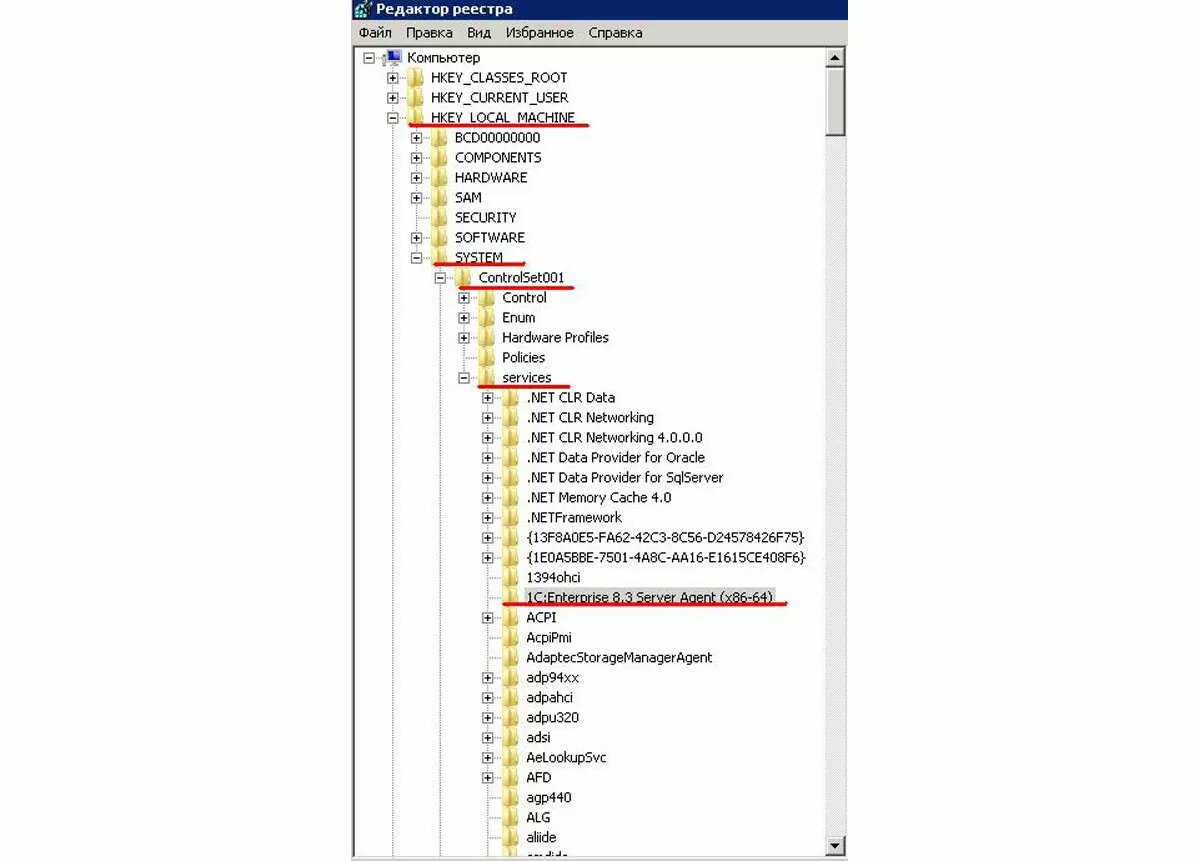
Также есть способ сделать это через клиента. Для этого требуется открыть данную программу и войти в нее в режиме конфигуратора. После выбираем меню «Отладка», после чего выбираем соответствующий действующей версии режим, как это показано на скриншоте ниже.

Когда запуск осуществился, на экране можно будет увидеть окно. На картинке внизу показаны появившиеся клавиши. С их помощью пользователь может вносить изменения в настройки.

Чтобы использование было максимально результативным, стоит подробно вникнуть в назначение включения отладки на сервере 1С. Об этом речь пойдет в следующих разделах.
Готовые решения для всех направлений
Ускорь работу сотрудников склада при помощи мобильной автоматизации. Навсегда устраните ошибки при приёмке, отгрузке, инвентаризации и перемещении товара.
Узнать больше
Мобильность, точность и скорость пересчёта товара в торговом зале и на складе, позволят вам не потерять дни продаж во время проведения инвентаризации и при приёмке товара.
Узнать больше
Обязательная маркировка товаров — это возможность для каждой организации на 100% исключить приёмку на свой склад контрафактного товара и отследить цепочку поставок от производителя.
Узнать больше
Скорость, точность приёмки и отгрузки товаров на складе — краеугольный камень в E-commerce бизнесе. Начни использовать современные, более эффективные мобильные инструменты.
Узнать больше
Повысь точность учета имущества организации, уровень контроля сохранности и перемещения каждой единицы. Мобильный учет снизит вероятность краж и естественных потерь.
Узнать больше
Повысь эффективность деятельности производственного предприятия за счет внедрения мобильной автоматизации для учёта товарно-материальных ценностей.
Узнать больше
Первое в России готовое решение для учёта товара по RFID-меткам на каждом из этапов цепочки поставок.
Узнать больше
Исключи ошибки сопоставления и считывания акцизных марок алкогольной продукции при помощи мобильных инструментов учёта.
Узнать больше
Получение сертифицированного статуса партнёра «Клеверенс» позволит вашей компании выйти на новый уровень решения задач на предприятиях ваших клиентов..
Узнать больше
Используй современные мобильные инструменты для проведения инвентаризации товара. Повысь скорость и точность бизнес-процесса.
Узнать больше
Показать все решения по автоматизации
Производим запуск в Windows
В этой операционной системе воплотить подобное действие нетрудно. Пошаговое руководство:
- Вызываем окно.
- Прописываем в нем слово «regedit». Получится воспользоваться альтернативным путем, подобно показанному на рисунке.
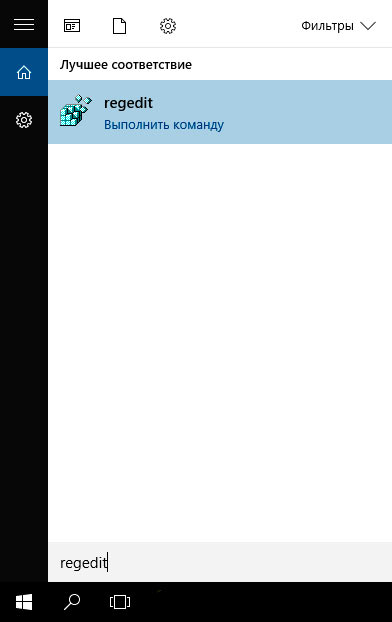
- Находим путь: HKEY_LOCAL_MACHINESYSTEMControlSet001Services1C:Enterprise 8.3 Server Agent (x86-64)
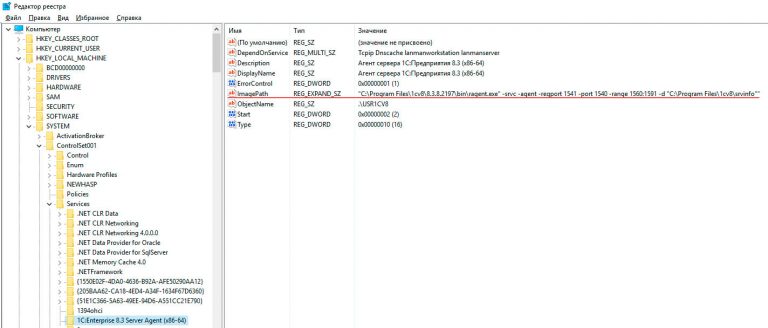
- Выбираем «ImagePath» и видоизменяем ее, дописывая к ней «-debug», как на изображении ниже.
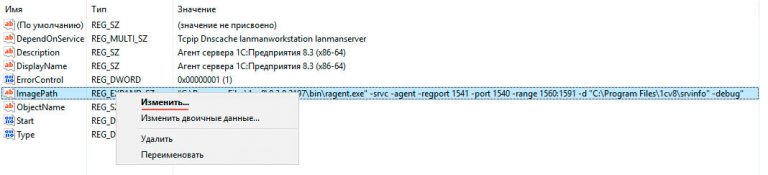
- Завершающий шаг – выполняем перезапуск агента.

Когда все пункты были выполнены, то запуск сервера 1С в режиме отладки прошел успешно, и с этого момента все должно быть в порядке.
По протоколу HTTP
Обозначенные в предыдущих разделах методы дают возможность запустить по TCP/IP. Это стандартный вариант, действующий в штатной обстановке. В большинстве ситуаций именно он и нужен для корректного функционирования системы. Однако бывают исключительные случаи, когда требуется открытие в HyperText Transfer Protocol. Это сделать несложно.
Процедура идентична предыдущей, однако все же есть небольшие отличия в алгоритме. Точнее в некоторых его пунктах. Будет иначе выглядеть параметр «ImagePath». Дополнительно к нему необходимо будет добавить «-http».
В случае когда эксплуатируется удаленный сервер, обязательно надо обозначить его адрес, а также порт вместе с паролем в следующем формате: «-debugServerAddr», «-debugServerPort» и «-debugServerPwd».
При осуществлении деятельности стоит учитывать, что использование подобного способа возможно только при работе с версиями от 8.3.7.
Как запустить сервер 1С в режиме отладки на Ubuntu
Описанную выше процедуру всегда можно проделать и на этой операционной системе. Для этого требуется:
- Поставить «sudo service srv1cv83 stop».
- Далее с аккаунта рута запускаем «/etc/init.d/srv1cv83».
- Здесь обнаруживаем «#SRV1CV8_DEBUG=».
- Вносим коррективы, чтобы на выходе иметь «SRV1CV8_DEBUG=1».
- Выполняем перезапуск «sudo service srv1cv83 start».
- Далее движемся по такому пути: «Параметры» – «Запуск 1С:Предприятия» – «Дополнительные».
- В последнем меню активируем значки, которые изображены на скриншоте внизу.
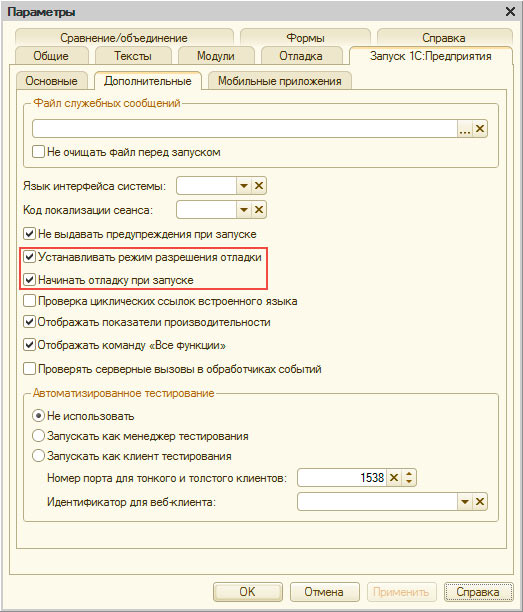
После выполнения всех описанных действий должен включиться нужный режим.
Как запустить правильно
Как уже было сказано ранее, по умолчанию система приложения осуществляет старт без отладки серверных процедур 1С, поскольку происходящие процессы сильно замедляют работу и создают дополнительную нагрузку.
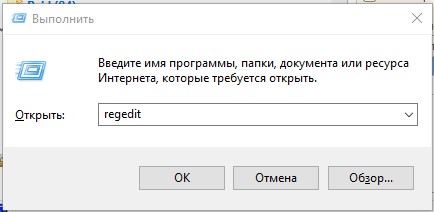
Существует несколько способов это исправить. Некоторые были разобраны в предыдущих пунктах. Здесь же будет подробно описан наиболее распространенный метод. Алгоритм следующий:
- Входим в реестр, ориентируемся на снимок экрана ниже.
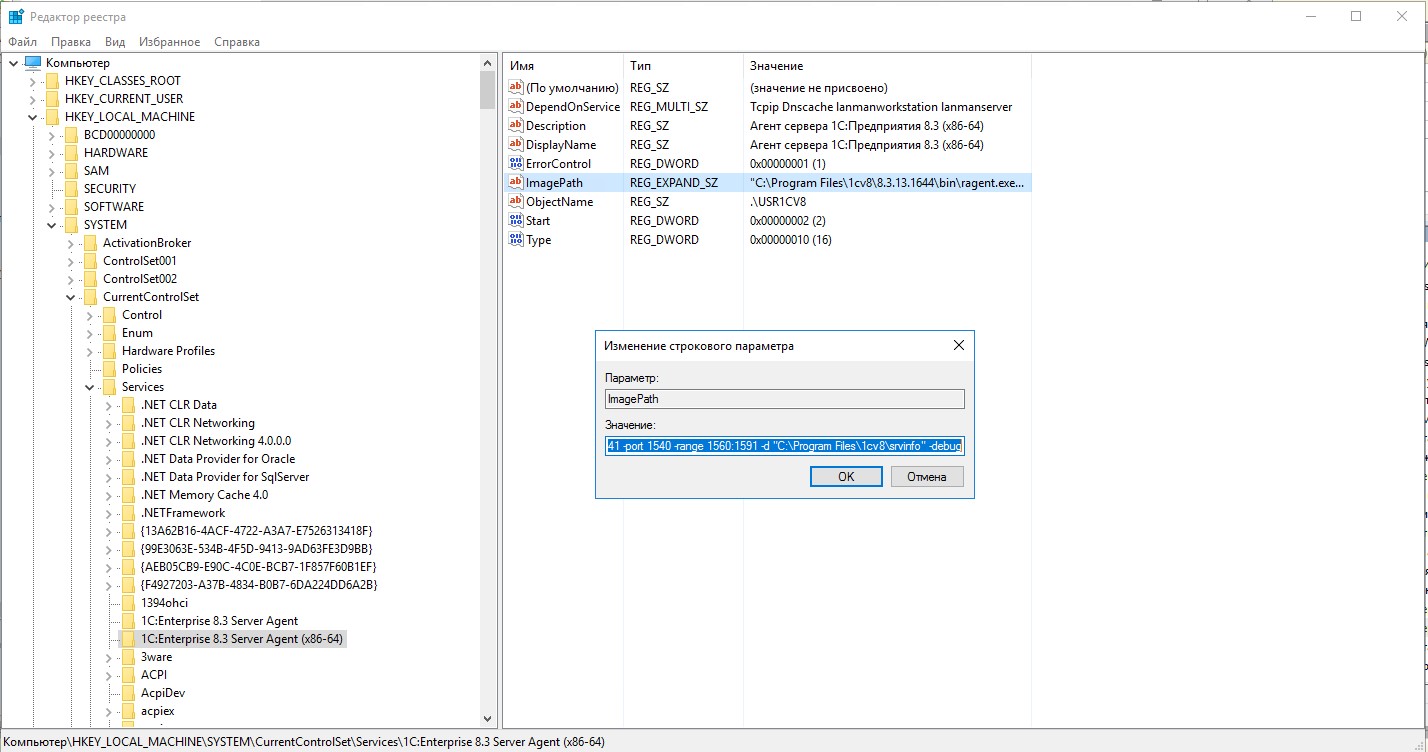
- Переходим по указанному маршруту: HKEY_LOCAL_MACHINESYSTEMCurrentControlSetServices1C:Enterprise 8.3 Server Agent (x86-64). Стоит учитывать, что имя раздела может немного разниться. Это зависит от модификации: 8.1/8.2. Кроме того, значение имеет разрядность: 32 или 64 бит.
- Далее нужен параметр «ImagePath». Если быть точнее, то не он сам, а его показатель. Его требуется дополнить ключом «debug», как это сделать, наглядно показано на следующем изображении. Важно понимать, что перед ним можно использовать символы как «-», так и «/». Во многих статьях пишут по-разному, поэтому неопытные пользователи могут запутаться.
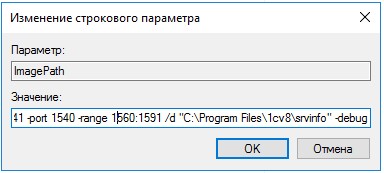
- По результатам проделанных действий на экране должно отображаться то, что показано на скриншоте.
- Выполняем перезапуск службы «Агент сервера 1С:Предприятия 8.3 (x86-64)».
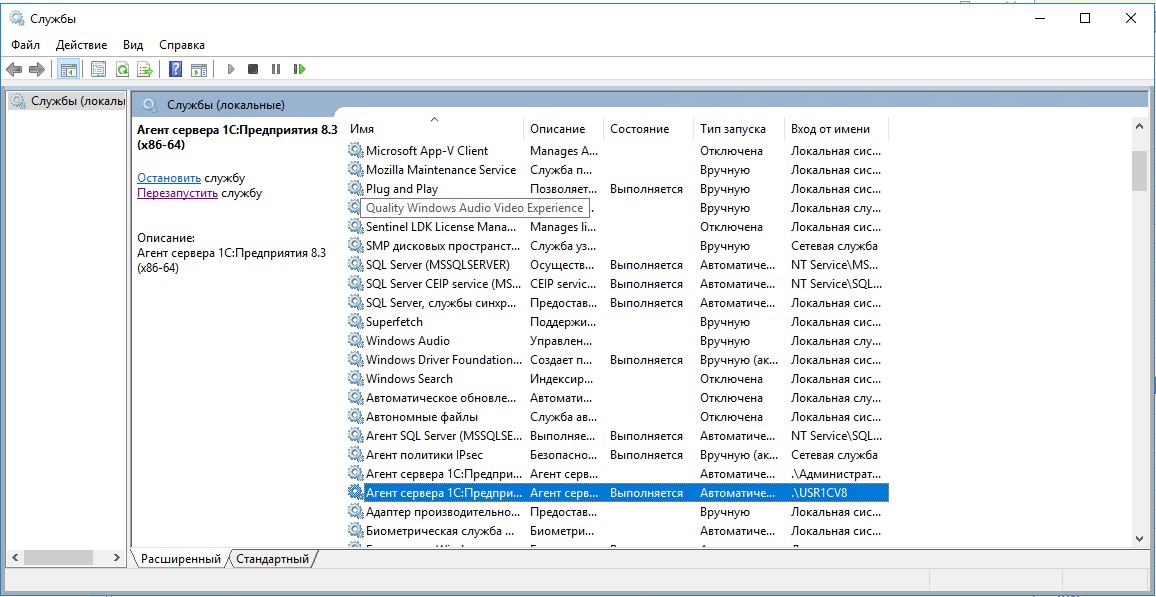
После завершения процедуры режим успешно активирован. Все, что остается сотруднику, – это проверить правильность его работы.
Иметь дело со специализированным программным обеспечением не всегда просто. Особенно если речь идет о молодом предприятии, в штате которого еще нет программиста.
Лучшее решение в сложившейся ситуации – это обратиться к профессионалам, обладающим достаточным количеством навыков и опытом взаимодействия с подобным ПО.
Определить корректность
Существует простой, но надежный способ проверить стабильность работы выбранного режима. Для этого необходимо настроить фаервол. В нем требуется открыть TCP и UDP порты.
Далее можно приступать к осуществлению проверки. Первый шаг – запуск конфигуратора. Далее следует зайти в соответствующее меню и начать процедуру. Можно также просто нажать кнопку F5 на клавиатуре. Рабочая платформа откроется и будет действовать в режиме предприятия. Не закрывая окно, кликаем на вкладку «Подключение» и ищем ячейку «Тип». Когда в нем указана надпись «Сервер», то все функционирует корректно.
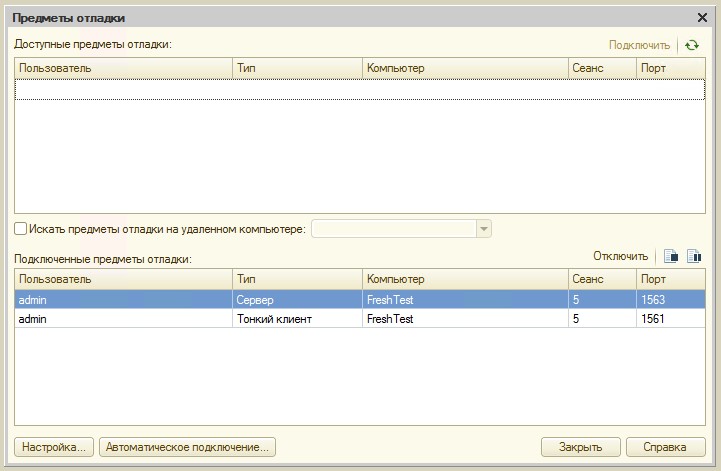
Функции и параметры запуска режима отладки 1С 8.3 и остальных версий
У описанной в статье опции есть большое количество сильных сторон, которые существенно повышают эффективность и надежность. Основная задача в том, чтобы проверить работоспособность написанного кода.
Чтобы это осуществить, используется инструмент под названием «точка останова» (преднамеренное прерывание выполнения программы, при котором выполняется вызов отладчика). Ее разработчик фиксирует на строке алгоритма. Графу выделяют с помощью мышки и нажимают кнопку (она помечена иконкой в виде красного круга). Другой способ – нажать клавишу F9. В соответствующем разделе есть возможность просмотреть все оставленные метки или оставить условие.

Другая полезная функция запуска 1С с отладкой на сервере носит название «Остановка по ошибке». С ее помощью программист получает возможность останавливаться исключительно в проблемных местах. После того как это произошло, пользователь попадает прямиком в конфигуратор. Там можно использовать остальные функции выбранного режима. Например, двигаться между строчками посредством горячих клавиш. Наиболее значимые и популярные из них выведены в меню.
Дополнительное преимущество – разработчик получает возможность отслеживать значение переменной после каждого выполненного элемента кода. Самый легкий способ – навести на него курсор. Тогда программа в выплывающем окне предоставит необходимую информацию. Но есть более интересный. Если зайти в раздел «Отладка», то открывается доступ к еще двум многофункциональным инструментам.

Табло
Очень удобная опция. Можно следить за происходящими процессами прямо по ходу выполнения алгоритма. Нужно просто перетащить в него интересующие переменные
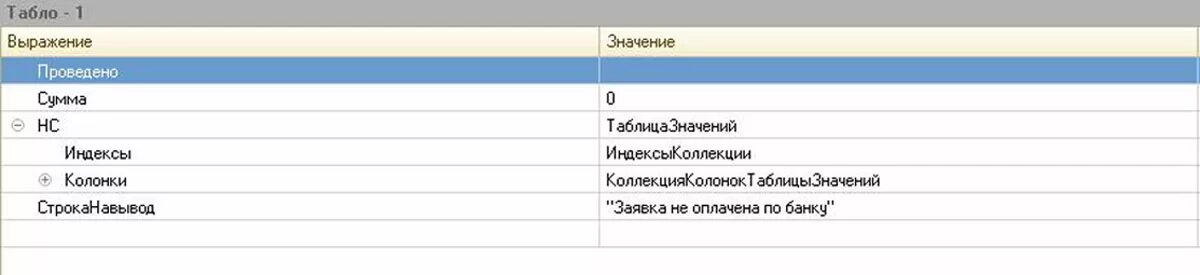
Второй инструмент – «Вычисление выражений».
Он подходит для моделирования программистом различных ситуаций. К примеру, тот хочет определить, какие данные нужно получить на текущем ходе. Пользователь может прописывать любые формулы и получать результаты. Для этого нужно включить режим отладки на сервере 1С.
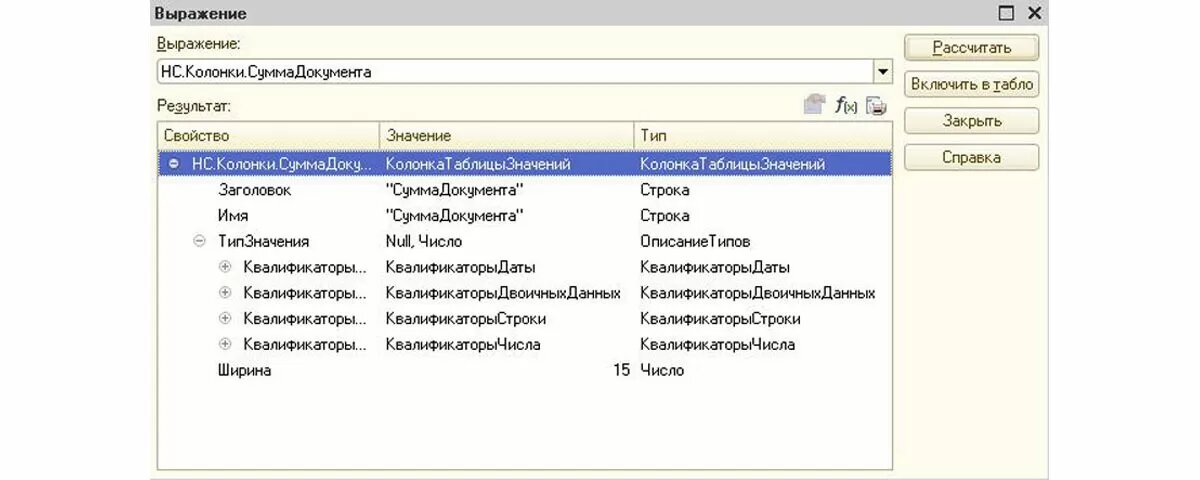
Бывают ситуации, когда необходимо знать последовательность действий в коде. Под это также разработан специальный механизм. Он называется «Стек вызовов». При использовании открывается специальное дополнительное окно. В нем отображаются данные о том, какая процедура была вызвана из предыдущей.
Прежде чем пустить свои наброски в работу, необходимо тщательно проверять алгоритм. В этой ситуации специалист, как правило, пользуется описанными выше инструментами. Кроме того, необходимо следить за обновлениями и модернизациями, которые происходят в сфере разработки программного обеспечения, так как в ближайшее время может появиться принципиально новый софт с набором более продвинутых функций.
Ключ отладки на сервере 1С
Для успешного запуска обсуждаемого режима необходимо дополнять значение параметра «ImagePath». Это делается при помощи «debug». Пример его применения – на снимке экрана ниже.
Неопытным пользователям важно понимать, что существует два варианта символа, который стоит перед ним. Первый – «-», второй – «/». Использование любого из них допускается и не считается ошибкой. Это стоит помнить при прочтении статей и других материалов. При правильной последовательности действий цель будет достигнута, и приложение заработает правильно. Кроме того, программист получит доступ к дополнительным инструментам, речь о которых шла выше.

Заключение
В этой статье было подробно расписано, как запустить 1С предприятие в режиме отладки, и какие бонусы будут у пользователя от этого действия.
Известно, что приложение по умолчанию осуществляет запуск без этой опции. Это делается с целью ускорения работы и экономии ресурсов. Однако включив ее, разработчик получает большое количество преимуществ и удобных инструментов.
Прежде всего, это возможность проверить, насколько корректно работает написанный программистом код. Для этого применяется один из наиболее ходовых инструментов – точка останова. Также можно останавливаться с помощью другой функции, в том случае, если обнаружены ошибки. Именно поэтому программист должен знать, как включить серверную отладку в 1С.
Кроме того, с помощью конфигуратора получится передвигаться между строчками алгоритма, используя горячие клавиши. Это удобно и экономит большое количество времени. После каждого выполненного элемента разработчик может узнавать значение переменной. Также нельзя забывать о таких многофункциональных инструментах как «Табло» и «Вычисление выражений».
Однако не следует останавливаться на существующем функционале программы. Чтобы идти в ногу со временем, необходимо еще и внимательно следить за выходящими обновлениями. Вполне вероятно, что в ближайшем будущем у приложения будет большое количество новых конфигураций с принципиально другими опциями.
Также в статье был подробно описан процесс настройки отладки на сервере 1С 8 3 и в более ранних версиях. Подводя итоги предыдущих разделов, можно смело сказать, что процедура несложная, и требует лишь некоторой внимательности от пользователя. При работе с разными операционными системами Алгоритм очень похож. Отличия лишь в деталях, которые необходимо учитывать. Прикрепленные скриншоты дадут возможность начинающему разработчику сделать все правильно и не ошибиться.

Несмотря на несложный ход процесса, доверять эту работу необходимо исключительно высококвалифицированным сотрудникам. Особенно если речь идет о запуске 1С в режиме отладки с клиента сервера на крупном предприятии. В таких ситуациях привлечение непроверенных лиц может быть связано с финансовыми потерями.
Поэтому лучшее, что можно сделать, – это обратиться к профессионалам.
Если вы хотите оптимизировать свое производство с точки зрения технологий, в каталоге на нашем сайте найдутся решения, подходящие для разных сфер, в том числе внедрение специального ПО позволит выявить и устранить основные расхождения в товарном учете, избавиться от ручных операций на крупном производственном складе или же небольшом складском помещении магазина «у дома».
С помощью софта можно упростить ведение многих рутинных задач, к примеру, приход на склад, подбор заказа, инвентаризация, работа с ячейками. Для этого отлично подойдет программа «Склад 15», которая используется совместно с терминалом сбора данных. Все это и многое другое вы найдете на нашем сайте.
Если подвести итоги всего сказанного выше, то можно сделать вывод, что запустить 1С в режиме отладки несложно, но для этого требуется определенные перечень навыков. Однако это открывает разработчикам множество возможностей. Их работа становится намного более удобной и результативной. Открывается большое количество возможностей, которые положительно влияют на финансовую деятельность компании и на получение прибыли в дальнейшем.
Количество показов: 7158
Статьи
Быстро растет база MS SQL
Часто наши клиенты задают нам вопросы связанные с быстрым ростом размеров базы данных MS SQL.
1С:Предприятие использует БД MS SQL, а сервер на котором все это работает может столкнуться с тем, что банально для базы не хватит места.
Статьи
Ошибка в конфигурации 1С «Регистрация программы в центре лицензирования не выполнена»
Достаточно часто при работе типовых (и не только) конфигураций 1С возникает ошибка:
Регистрация программы в центре лицензирования не выполнена
Появляется окно «Проверка правомерности использования конфигурации» и это окно жутко раздражает пользователей и мешает работе.
Почему так происходит?
Об этом мы расскажем вам в сегодняшней статье
Статьи
Открытие задач при командной разработке в gitlab (github) в Управление IT-отделом 8
Часто при разработке с gitlab (github), в случае если используется собственная система учета задач, хочется открывать задания пользователей из репозитория gitlab по щелчку мыши и чтобы сразу открывалась задача источник. Мы в своей работе используем
gitlab — для разработки и Управление IT-отделом 8 — для ведения списка заданий.
Давайте рассмотрим как настроить открытие задач gitlab в конфигурации. Для github это же можно настроить аналогично.
Статьи
Настройка конфигуратора 1С. Удобная работа с выделенными идентификаторами.
Рассмотрим прием, который поможет еще удобней редактировать код в конфигураторе 1С.
Часто, в процессе отладки конфигурации, приходится много работать с кодом. Можно повысить качество своей работы улучшив мелочи, о которых редко когда задумываешься…
Например, по аналогии с блоками 1С умеет выделять выделенные в тексте выделенные идентификаторы, но эта настройка по умолчанию отключена.
Включить ее можно в меню — Сервис — Параметры — Модули — Редактирование…
Статьи
Скорость сложения строк большой длины в 1С разными методами (конкатенация строк)
Как известно в 1С со строковыми переменными часто приходится работать в режиме добавления строк в одну переменную.
Когда строка небольшой длины, все происходит достаточно быстро и можно работать вот так:
Строка1 = "Привет"; Строка2 = "мир!"; Результат = Строка1 + Строка2;
И все замечательно ровно до того момента, когда эти строки не становятся большими… Тогда скорость работы значительно падает.
Мы провели небольшие замеры производительности и выносим их на суд общественности.
Статьи
Аналог SQL OFFSET и SKIP в 1С для разбития выборки запроса на страницы
В языке запросов 1С нет оператора SKIP, чтобы вернуть часть данных их выборки, начиная с какого-то элемента. Это делает сложным получение данных порциями по N-штук в порции.
Это может понадобиться, например, для задачи пагинации выборки (например, так выводятся сообщения на форумах).
Попробуем все же решить эту задачу с помощью языка запросов 1С.
Использовать режим отладки в 1С необходимо при проектировании и тестировании типовых и самостоятельно разработанных конфигураций любой сложности. Данный механизм помогает разработчикам не только устранить выявленные ошибки, но и предусмотреть многие узкие места до запуска системы в эксплуатацию. Чтобы использовать все возможности этого режима платформы 1С:Предприятие 8.3, надо не только включить его, но и знать предназначение его основных инструментов.
Включение режима отладки на сервере 1С
Если вы работаете в клиент-серверном варианте, то надо, чтобы пользоваться всеми функциями отладчика 1С, пройти процедуру включения отладки на сервере. Она не занимает много времени и не требует обширных знаний, но аккуратным быть все-таки придется, ведь процесс затронет изменение реестра на сервере.
Включить отладку в 1С вы сможете по следующему алгоритму:
- Перейдите на сервер 1С и откройте регистр через функцию «Выполнить» из меню «Пуск». Также можно воспользоваться одновременным нажатием клавиш Windows и R на клавиатуре. Введите команду открытия регистра — «regedit»;

- В открывшемся окне в дереве слева пройдите по пути: «HKEY_LOCAL_MACHINE», «SYSTEM», «ControlSet001», «services», «1С:Enterprise 8.3 Server Agent»;
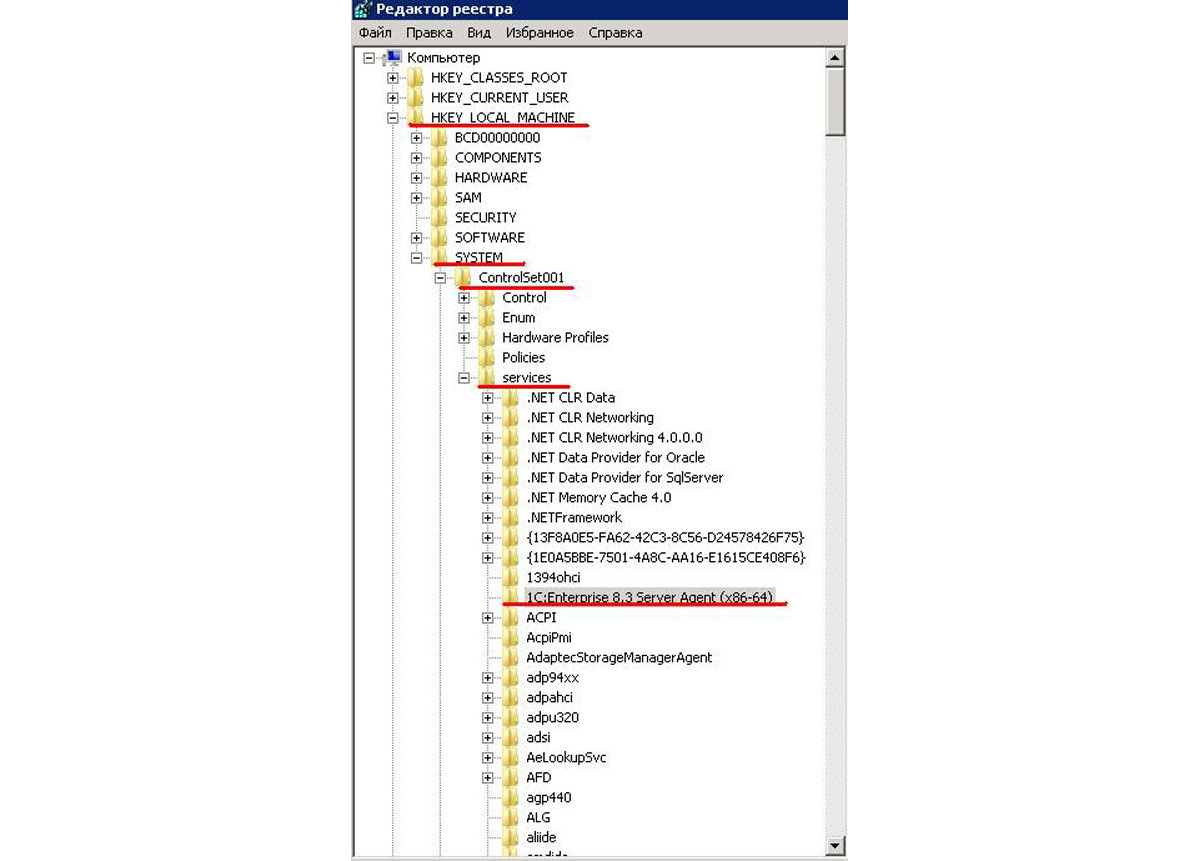
- Выделив нижний пункт, в правой части находим реквизит с именем «ImagePath» и меняем его с помощью контекстного меню. Чтобы подключить отладку на сервере, к существующему пути добавляем строку « -debug»;

- Осталось лишь перезапустить агент сервера 1С и можно использовать режим отладки на сервере.
Чтобы запустить отладку через клиентское приложение, заходим в 1С в режиме конфигуратора и выбираем в меню «Отладка» нужный режим. Большинство современных конфигураций работают в режиме тонкого клиента, соответственно, и отлаживать работоспособность лучше в данном виде клиента. Если в вашей конфигурации используются различные виды клиентов, то для большего спокойствия протестировать функционал можно во всех режимах. В момент запуска режима отладки 1С открывает режим «Предприятие».

Как только запуск 1С в режиме отладки произошел, вы увидите практически аналогичное окно программы. Единственное отличие будет снизу – 1С показывает статистику по количествам вызовов на сером фоне. Но если вы переключитесь в этот момент в конфигуратор, то заметите, что верхняя панель изменилась. Появились новые кнопки, с помощью которых вы и будете управлять режимом отладки.

Чтобы получить максимум пользы от отладки серверных процедур, нужно знать основные возможности этого режима, их назначение и способы применения. Конечно, невозможно все понять на теоретическом уровне, но когда вы ознакомитесь с основами, то на практике вам будет намного легче. К тому же, большинство особенностей отладки используется редко, поэтому глубокие знания этого механизма могут пригодиться только через несколько лет работы.
Среди тех возможностей режима отладки «Предприятия», которыми разработчики 1С пользуются регулярно, можно выделить следующие:
- Точки останова;
- Пошаговая отладка кода;
- Просмотр значений;
- Стек вызовов.
Функции отладки 1С
Основная возможность отладки заключается в том, чтобы при работе в режиме Предприятия 1С запустить отладку и проверить, как отрабатывает код. Для этого разработчики 1С устанавливают точку останова на строке алгоритма. Чтобы это сделать, необходимо выделить мышкой строку и нажать кнопку с изображением красного круга. Также вы можете щелкнуть дважды на полосе слева от текста модуля или воспользоваться «горячей» клавишей F9.

Чтобы увидеть установленные точки останова, воспользуйтесь меню «Отладка». Там вы сможете убрать все точки, отключить их, добавить новую и ознакомиться с «горячими» клавишами. Также в этом меню можно установить точку останова с условием (в виде синего круга). Она пригодится в ситуациях, когда вам нужно проверять код при выполнении условия, которое вам придется прописать при установке точки.
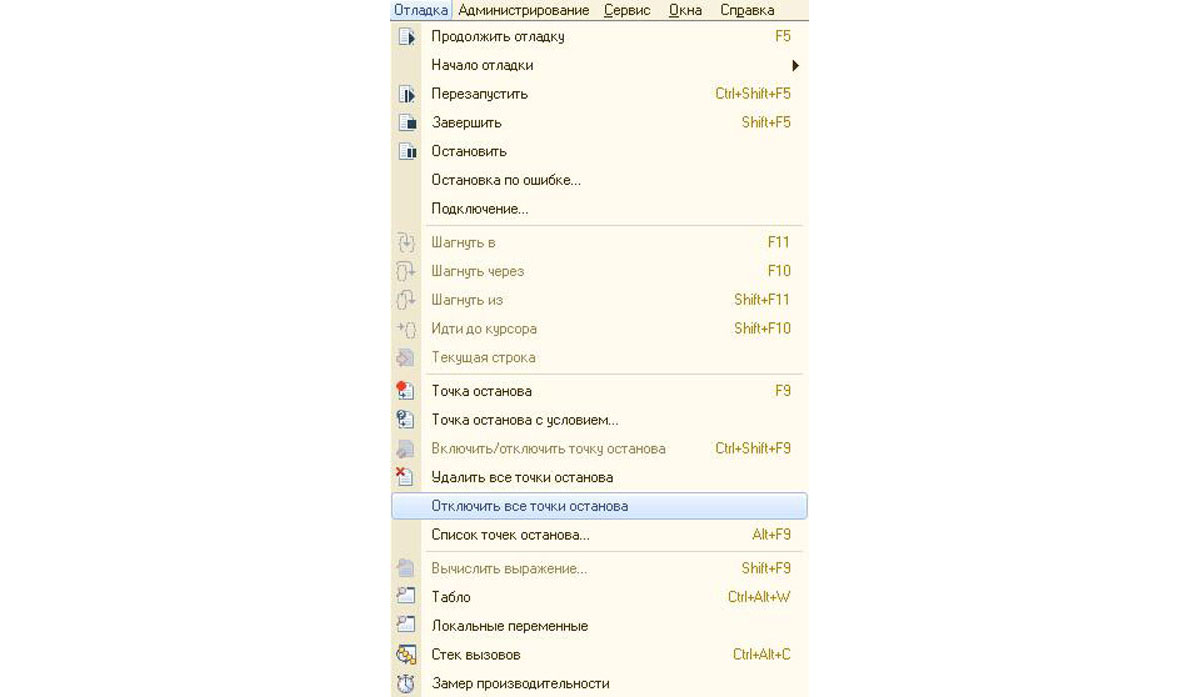
Еще один полезный механизм из этого меню – «Остановка по ошибке», позволяющий останавливаться только в недопустимых ситуациях. После остановки вы попадаете в конфигуратор и можете использовать другие возможности отладки. К примеру, перемещаться по строкам кода с помощью специальных клавиш, описанных в меню «Отладка», где сверху выведены более популярные функции. Разница между F10 и F11 заключается в том, что в первом случае вы будете попадать во вложенные функции и процедуры.

Серверная отладка в 1С хороша еще и тем, что вы можете посмотреть значение переменных после выполнения каждой строки кода. Простейший вариант – просто навести курсор мыши, и 1С высветит значение в выплывающем окне. Но в платформе, в меню «Отладка», встроены еще два инструмента:
- Табло. При вызове открывается окно, в котором можно перетащить переменные, выделив их двойным нажатием в коде. В окне показывается их значение и тип на протяжении всей отладки – можно следить за изменением в процессе выполнения алгоритма;
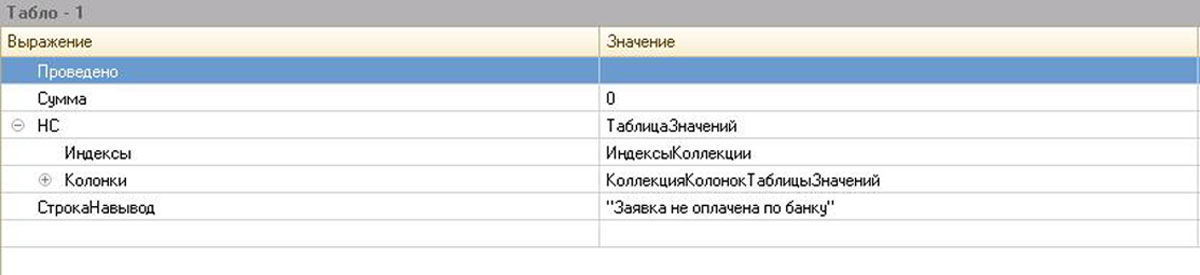
- Вычислить выражение. Механизм для ситуаций, когда разработчик хочет смоделировать, какие данные он может получить на текущем ходе алгоритма. Позволяет писать любые выражения и показывает их значение.
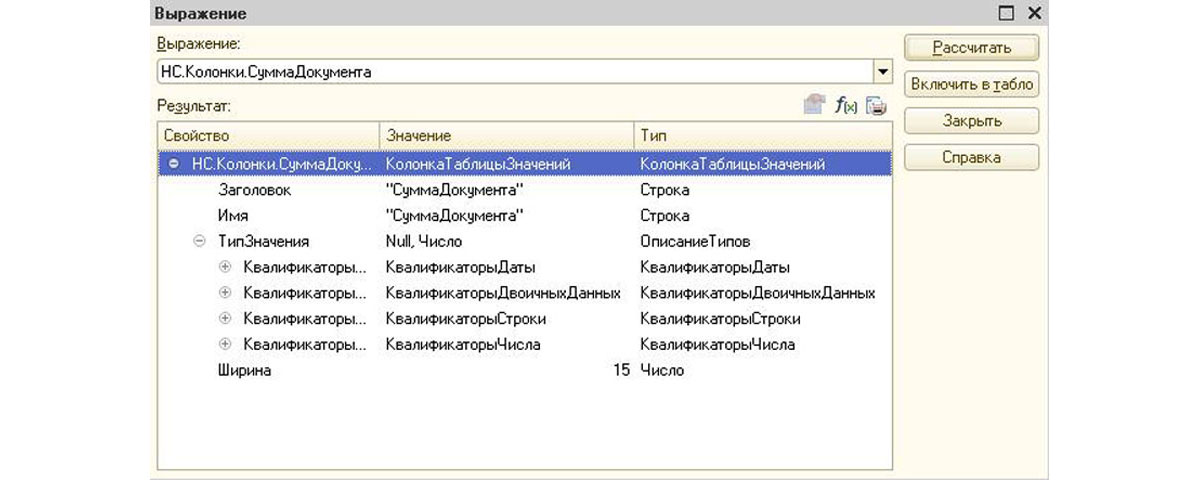
Иногда разработчикам необходимо узнать последовательность вызова процедур в алгоритме. Для этого им пригодится механизм стека вызовов из меню «Отладка». При его вызове открывается окно, в котором вы можете увидеть, из какой процедуры была вызвана та, где находится курсор отладки.

Знать и применять все эти инструменты важно для проведения тестов, перед тем как перенести свои доработки на рабочую базу. Вышеперечисленного набора механизмов более чем достаточно для успешной продуктивной работы разработчика в 1С. Но также важно следить за новым функционалом, так как отладка на сервере 1С 8.3 через несколько лет может приобрести новые возможности.
На чтение 1 мин Просмотров 2.2к. Опубликовано 09.06.2017
По умолчанию в клиент-серверном варианте отладка на сервере запрещена, т.е. точки останова, поставленные в серверных процедурах игнорируются. На рабочих системах это оправдано, но для разработки очень неудобно. Рассмотрим как можно включить/выключить режим отладки на сервере.
Отладка на стороне клиента доступна всегда. С сервером несколько сложнее. Возможность отладки на сервере регулируется параметрами запуска службы агента сервера 1С:Предприятия. Если в параметрах запуска службы присутствует ключ -debug, то отладка на сервере разрешена.
Для включения режима отладки на сервере необходимо:
- Открыть редактор реестра Windows (вызвать окно запуска приложений комбинацией клавиш Win+R и вбить в строку ввода «regedit»);
- Открыть раздел реестра HKEY_LOCAL_MACHINESYSTEMCurrentControlSetServices1C:Enterprise 8.3 Server Agent (x86-64);
- Открыть параметр ImagePath, и добавить ключ » -debug». Пример после изменения: «C:Program Files1cv88.3.10.2168binragent.exe» -srvc -agent -regport 1541 -port 1540 -range 1560:1591 -d «C:Program Files1cv8srvinfo» -debug;
- Перезапустить службу агента сервера 1С. Для этого можно перезапустить компьютер или перезапустить службу вручную:
Изначально в клиент-серверных базах 1С 8.3 (8.1, 8.2) отладка производится только на клиенте и не работает на сервере. Процедуры и функции, которые выполняются на сервере невозможно отладить. Естественно, это довольно неудобно.
В данной инструкции мы расскажем, как же все-таки включить отладку на сервере, расширив тем самым возможности при разработке прикладных решений. Все ниже описанные действия подойдут для различных версий 1С: 8.1, 8.2 и 8.3. Отличием будет являться лишь название папки в реестре и службы. По самому наименованию их легко отличить, так как в него включается указание этого номера.
- Чтобы включить отладку перейдите в редактор реестра. Сделать это проще всего, вызвав окно «Выполнить» комбинацией горячих клавиш «Win+R». Наберите в нем слово «regedit» и нажмите «ОК».
- В открывшейся форме перейдите в папку «1C:Enterprise3 Server Agent». Она расположена в: «HKEY_LOCAL_MACHINE» — «SYSTEM» — «ControlSet001» — «Services».
- Далее, когда вы выбрали необходимую папку в редакторе реестра, найдите в правой его части строку с именем «ImagePath». Нажмите на него правой кнопкой мышки, и перед нами появится контекстное меню. Выберите в нем пункт «Изменить».
- В открывшемся окне уже существующий текст в рамках нашей задачи редактировать не надо. Допишите лишь в конце « -debug».
В нашей ситуации до изменения текст у этой переменной был такой:
С подключением debug строка стала выглядеть таким образом:
- Завершающим этапом является перезапуск службы 1С, соответствующей вашей текущей версии релиза. В нашем случае это «Агент сервера 1С:Предприятия 8.3».
Рано или поздно в жизни каждого программиста 1С возникает вопрос — как включить отладку на сервере 1С?
Знакомая ситуация, ставишь точку останова на строке кода в отладчике, а она не срабатывает, хотя программа точно через нее проходит. Такое бывает если данная строка кода выполняется на севере 1С на котором не включен режим отладки.
Особенно сейчас, когда большинство конфигурация 1С работает в режиме управляемых приложений и объем кода выполняемого на стороне сервера 1С занимает большую часть, отладка на стороне сервера становиться очень востребованной функцией.
Так как же включить режим отладки на сервере 1С? Очень просто. Необходимо всего лишь прописать ключ -debug в строке запуска службы сервера 1С 8.3 и перезапустить данную службу. Это конечно если сервер установлен как служба, если же он запускается как самостоятельное приложение, то и указанный ключ необходимо прописать в строке запуска этого приложения. Правда такой режим запуска сервере 1С очень редкое явление и на практике встречается не часто, поэтому рассматривать его не будем.
Для того чтобы изменить строку запуска службы сервера 1С придётся зайти в реестр Windows. Для редактирования реестра используется программа regedit. Проще всего найти и запустить ее можно через быстрый доступ по комбинации клавиш Win+R.
В поле вводим regedit, нажимаем ОК, на вопрос системы безопасности отвечаем ДА и запускаем программу. Открываем ветку HKEY_LOCAL_MACHINE SYSTEM CurrentControlSet services и там ищем что то похожее на 1C:Enterprise 8.3 Server Agent. Имя может отличаться в зависимости от версии установленного сервера 1С.
Настройка службы сервера 1С 8.3 в реестре Windows
Заходим в это раздел и находим параметр ImagePath. Открываем его на редактирование двойным кликом мыши. В поле «Значение» в конце добавляем ключ -debug и сохраняем.
После этого открываем Администрирование — Службы(или Мой компьютер – Управление – Службы) находим в списке службу агента сервера 1С. Открываем свойства службы и в разделе «Исполняемый файл» проверяем наличие ключа -debug.
После проверки перезапускаем службу. После этого можно проверять работу отладчика в конфигураторе 1С. Здесь можно почитать как настроить отладку в конфигураторе 1С. Если после включения отладки на сервере 1С, у вас все равно не получилось подключиться к серверным сеансам, смотрим возможные причины здесь.